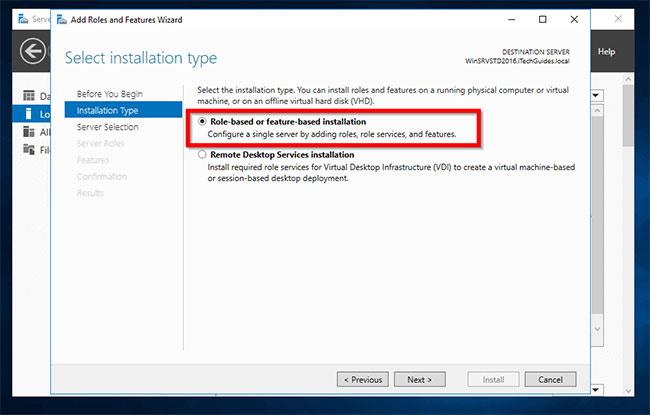A Windows 10 képernyő személyre szabása a Személyre szabás, amely megváltoztatta a felületet, valamint az opciók elrendezését, például a háttérkép megváltoztatását, a számítógép zárolási képernyőjének megváltoztatását stb. Emiatt sok Windows 7 és Windows 8 felhasználó vált Windows 10-re. A Windows 10-nek nehézségei vannak a személyre szabás használatával. Ha a régi testreszabási felületet szeretné használni a Windows 10 rendszeren, ezt nagyon egyszerűen megteheti.
Hogyan lehet megnyitni a Personalization régi felületet
1. lépés:
Nyomja meg a Windows + R billentyűkombinációt a Futtatás párbeszédpanel megnyitásához, majd írja be az alábbi kulcsszót, és kattintson az OK gombra a hozzáféréshez.
- Explorer shell:::{ED834ED6-4B5A-4bfe-8F11-A626DCB6A921}

2. lépés:
Közvetlenül ezután megjelenik a régi testreszabási felület a Windows 7 és a Windows 8 rendszeren az alábbiak szerint. Továbbra is lesznek ismerős részek a számítógép képernyőfelületének testreszabásához, mint például a szín, az asztal háttere, a képernyővédő, az asztali ikonok módosítása. Vagy néhány szakasz, mint például az egérmutatók módosítása, Hangok.

Ezenkívül a régi személyre szabási felületen található funkciók megnyitásához használhatja az alábbi parancsokat.
Nyissa meg a Hangok ablakot
- rundll32.exe shell32.dll,Control_RunDLL mmsys.cpl ,2
Nyissa meg a Képernyővédő ablakot
- rundll32.exe shell32.dll,Control_RunDLL desk.cpl,screensaver,@screensaver

Nyissa meg az Egérmutatók módosítása ablakot
- rundll32.exe shell32.dll,Control_RunDLL main.cpl,,1
Nyissa meg az Asztali ikonok módosítása ablakot
- rundll32 shell32.dll,Control_RunDLL desk.cpl,,0
Egyszerű parancsokkal egyszerűen megnyithatja a Windows 7 és a Windows 8 testreszabási felületét Windows 10 rendszerű számítógépén. Így gyorsabban testreszabjuk a Windows képernyőjét az ismerős opciókkal.
Többet látni:
Sok sikert kívánok!